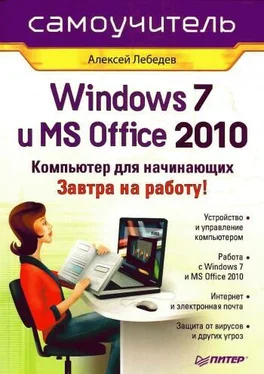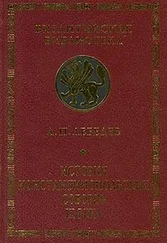Для DVD-дисков обозначение болванок однократной записи – DVD-R (или DVD+R). Для многократной перезаписи – DVD-RW (DVD+RW). В этих обозначениях плюсы и минусы означают несколько различный формат записи дисков.
Изначально форматы с минусом в обозначении (DVD-R) разрабатывались для бытовой видеотехники (DVD-проигрывателей), а форматы с плюсом в обозначении – для применения в компьютерной области. Однако современные приводы работают с дисками обоих форматов одинаково хорошо (чего не скажешь о старых моделях DVD-проигрывателей, которые отказываются читать диски с фильмами формата DVD+R, записанные на компьютере).
Для вставки диска в привод CD-дисков или DVD-дисков надо нажать кнопку на приводе. Из привода выдвинется лоток, куда надо положить диск изображением кверху, а блестящей стороной по направлению внутрь дисковода.
Как обращаться к дискам
Чтобы при работе на компьютере как-то обращаться к дискам с информацией, для всех дисков придумали использовать специальные имена. Для единообразия имена дисков обозначаются буквами латинского алфавита (a, b, c…) с двоеточием после них. Например: a:, b:, c: и т. д.
Имена а: и b: закреплены за гибкими магнитными дисками. При отсутствии соответствующего дисковода имя пропускается. Имена, обозначаемые буквами c:, d: и т. д., закреплены за логическими дисками винчестера.
Логические диски – это условные фрагменты одного физического диска (железный ящичек жесткого диска установлен внутри системного блока), существующие в некотором смысле автономно. У вашего компьютера может быть один большой логический диск, совпадающий по размерам с физическим диском. А может быть несколько более мелких логических дисков. Количество и размер логических дисков определяет человек, который устанавливает на ваш новый компьютер операционную систему (об этом ниже). Если компьютер для вас собирают на заказ и перед его передачей вам будут устанавливать операционную систему, вы можете указать специалистам желаемое количество логических дисков и их размер.
Имена, следующие за именем последнего логического диска винчестера, присваиваются устройствам чтения или записи компакт-дисков или DVD-дисков. Далее идут имена дисков локальной сети, подключенных к данному компьютеру. Если вы подключили устройство Flash-Drive, буква имени его диска будет следующей за именем последнего устройства чтения или записи компакт-дисков или DVD-дисков.
Графические адаптеры
С хранением данных мы более-менее разобрались. Теперь о том, как увидеть информацию на мониторе. Для перевода малопонятных нам и самому монитору сигналов центрального процессора, а также для снятия части забот по прорисовке изображения на экране монитора в специальный разъем на материнской плате вставлен графический адаптер. Все это естественно скрыто в корпусе системного блока.
Как и в случае с процессорами, основных производителей графических адаптеров – два. Это компания ATI (серия адаптеров Radeon) и компания nVidia (серия адаптеров GeForce). Между ними разгорелась нешуточная конкурентная борьба, в результате чего мы можем приобретать дорогущие адаптеры обоих производителей для суперсовременных суперреалистичных игр или покупать стремительно дешевеющие, но весьма хорошие адаптеры их же производства.
На основе микросхем этих ведущих производителей изготовлением графических адаптеров занимаются и другие фирмы. Однако в названиях их продуктов обычно фигурируют слова Radeon или GeForce, в зависимости от микросхем, на основании которых они сделаны.
Адаптеры различают по размеру памяти адаптера (он имеет свою встроенную оперативную память) и возможностям поддержки различных графических режимов.
Если вы приобретаете компьютер для игр, важнее выбрать не мощный центральный процессор, а хороший (дорогой) графический адаптер и большой объем оперативной памяти.
Для офисных задач вполне достаточно процессора Pentium Celeron или Atom, графического адаптера за 50 долларов (или встроенного в материнскую плату) и 1 Гбайт оперативной памяти.
Звуковая карта
Чтобы вы могли наслаждаться музыкой в процессе работы на компьютере или реалистичными звуками во время игры, в системном блоке должна быть установлена специальная плата — звуковая карта. Конечно, кроме нее вам потребуются музыкальные колонки или наушники, которые подключаются к выходному гнезду звуковой карты.
Звуковая карта может быть встроена сразу в ваш новый компьютер. Можно приобрести это устройство и отдельно, а затем установить его (с помощью специалиста).
Читать дальше